¿Cómo abrir un control de caja al ingresar a facturación?
Este artículo explica el procedimiento para la apertura de un control de caja, hecho por el mismo cajero, al ingresar a la pantalla de Facturación.
El control de caja es un paso fundamental en la gestión diaria. Antes de iniciar la jornada de facturación, es necesario abrir correctamente el control de caja para asegurar que todas las transacciones se registren de manera ordenada y precisa.
Este proceso no solo garantiza la transparencia en el manejo de los fondos, sino que también facilita el seguimiento y control de las operaciones durante el día.
En este artículo, aprenderá el paso a paso en el proceso de apertura del control de caja al ingresar a la facturación y cómo registrar el saldo inicial, configurar los parámetros necesarios y asegurarse de que todo esté listo para comenzar a procesar ventas.
Pre-requisitos:
- El cajero debe tener asignado el permiso Ventas --> Control de Cajas --> Edición, el cuál se asigna en la pantalla de Usuarios, o en su caso, pertenecer a un Grupo de Usuarios que tenga este mismo permiso.
- El cajero debe tener asignado el permiso Ventas --> Facturación , el cuál se asigna en la pantalla de Usuarios, o en su caso, pertenecer a un Grupo de Usuarios que tenga este mismo permiso.
- No pueden haber 2 controles de caja asignados a la misma Caja en horarios que se "traslapen". En estos casos, el sistema mostrará un mensaje de "Choque de horarios" o que la caja ya está asignada a otro cajero.
- Si ya el cajero tiene un control de cajas activo, el sistema no le pedirá que haga un control de caja nuevo, sino, que ingresará de una vez a la pantalla de Facturación.
- La configuración de la caja se hace en la pantalla de Estación de trabajo.
- La configuración de los datos predefinidos del control de caja se hacen en la pantalla de Cajas.
Proceso:
1. Buscar y seleccionar la pantalla Facturación en el menú principal del sistema Qupos.
2. Asignar información del control de cajar:
Se mostrará la pantalla de Control de Cajas (Edición) - Datos generales.
En esta pantalla se asignarán los siguientes datos:
- Caja: Previamente vendrá seleccionado, corresponde a la caja asignada a la estación de trabajo.
- Modalidad: Se utiliza para especificar la modalidad en la que se agregan artículos a las facturas, las opciones son:
-
- Mayoreo: El registro de artículos se da en varios pasos: se selecciona el artículo, luego la cantidad y luego los descuentos, mayormente es utilizado en distribuidoras y ferreterías.

- Detalle: Facilita el registro de artículos a la factura de una forma rápida, ya que solamente se debe especificar el código del artículo, es muy práctico cuando se trabaja con lectores de códigos de barra, mayormente es utilizado en supermercados.

- Mayoreo: El registro de artículos se da en varios pasos: se selecciona el artículo, luego la cantidad y luego los descuentos, mayormente es utilizado en distribuidoras y ferreterías.
- Cajero: Aquí se debe especificar el código del cajero que abrirá el turno de trabajo.
- Bodega: Previamente vendrá seleccionado, corresponde a la bodega de la cuál se tomará el inventario para la facturación.
- Fecha inicio y fecha fin: Rango de fechas a las que pertenece el control de caja. Es importante tener claro que la caja NO se podrá abrir antes de la hora inicio, pero la hora fin sí se puede exceder, siempre y cuando no se cierre la pantalla de facturación.
- Categoría de precios: Aplica únicamente cuando en ese control de cajas se trabajará con una categoría o lista de precios diferente. De forma predefinida se utiliza en blanco, es decir, la caja trabajará con los precios default de los artículos.
- Perfil touchscreen: Previamente vendrá configurado. Corresponde a la Botonera que se visualizará en la pantalla de facturación.
- Consecutivos (Consecutivo, Consecutivo NC, Consecutivo ND): Estos valores vendrán previamente configurados, no se recomienda modificar. Corresponde a los consecutivos que se utilizarán para la emisión de facturas electrónicas, tiquetes electrónicos, notas de crédito y notas de débito.
- Cantidad de líneas: Aplica únicamente cuando se trabaja con la Modalidad = Mayoreo, y su función es definir la cantidad máxima de líneas que se guardarán por factura; en caso que una factura exceda dicha cantidad, el sistema generará varias facturas. Cuando el valor es "cero", significa que NO hay límite de líneas.
- Monto ini: Corresponde al Fondo de Caja que se le asigne al cajero, es decir, el monto en colones que tendrá el cajón de dinero al iniciar el turno.
- Impresión contado e impresión crédito: Tipo de impresión que se hará cuando se genera una factura de contado o de crédito. Esta funcionalidad es muy útil cuando un cliente tiene una impresora de punto de venta para las facturas de contado y una impresora de hoja ancha para las facturas de crédito.
- Touchscreen: Si este valor está seleccionado, se podrá asignar la Botonera para el control de caja, si no está seleccionado, el control de caja permitirá asignarle ninguna botonera.
- Detalle recursos: Esta funcionalidad está descontinuada.
Al asignar todos estos campos, dar clic en Siguiente:
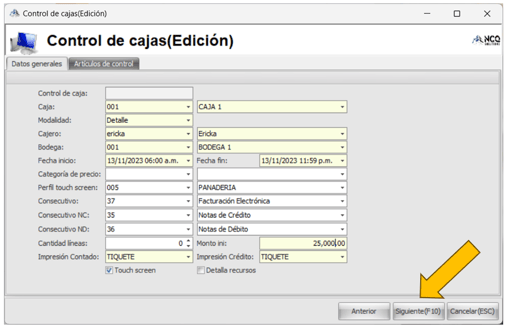
3. Digitar los datos correspondientes a los Artículos de Control:
Los artículos de control se utilizan para tener un "control" más detallado de ciertas líneas. Por ejemplo, se utiliza mucho para generar un reporte de los cilindros de gas que se han facturado o llevar un control de las tarjetas telefónicas que se entregan al cajero al iniciar el turno de trabajo.
En caso de haber artículos de control configurados, se debe registrar las cantidades correspondientes (aplica para los que no tienen seleccionado el check de Artículo de conteo.
En caso de no haber artículos de control configurados, la lista de artículos saldrá en blanco.
Al finalizar se debe presionar el botón Terminar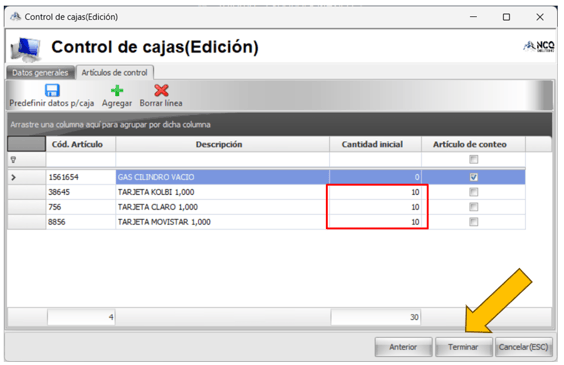
Una vez hayas completado la introducción de los datos del control de caja, se mostrará la pantalla de Facturación, lista para facturar.
![Qupos.png]](https://ayuda.qupos.com/hs-fs/hubfs/Qupos.png?height=50&name=Qupos.png)